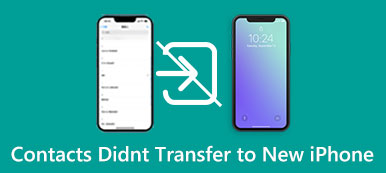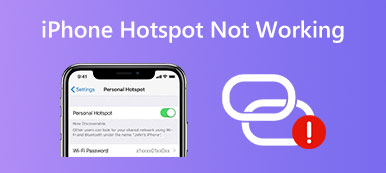Jeśli kiedykolwiek próbowałeś zadzwonić do kogoś na swoim iPhonie i napotkałeś Ostatnia linia nie jest już dostępna komunikat o błędzie, nie jesteś sam. Ten frustrujący komunikat może pojawić się w aplikacji Telefon, gdy próbujesz wykonać połączenie przy użyciu karty eSIM. Ten post zbada możliwe przyczyny tego komunikatu o błędzie i przedstawi kilka kroków rozwiązywania problemów, które możesz podjąć, gdy Twój iPhone mówi, że Ostatnia linia nie jest już dostępna.

- Część 1: Dlaczego iPhone mówi ostatnią linię nie jest już dostępny?
- Część 2: 10 szybkich poprawek do ostatniego wiersza, który nie jest już dostępny
- Część 3: Napraw wszystkie problemy z iPhone'em za pomocą oprogramowania One-Solution
- Część 4: Często zadawane pytania dotyczące ostatniej linii nie są już dostępne
Część 1: Dlaczego iPhone mówi ostatnią linię nie jest już dostępny?
Użytkownicy iPhone'a mogą czasami napotkać komunikat o błędzie z informacją, że „Ostatnia linia nie jest już dostępna” i zastanawiają się, jakie jest znaczenie. Zwykle ten błąd występuje, gdy domyślny operator karty SIM nie obsługuje VoLTE (Voice over LTE), przez co iPhone automatycznie przełącza się z powrotem na 3G lub 2G (który nie obsługuje VoLTE) i nie może połączyć się z siecią za pomocą ostatnią linię używaną do wykonywania połączeń. W rezultacie pojawia się błąd „Ostatnia linia nie jest już dostępna”, a następnie „Czy chcesz zadzwonić, korzystając z pozostałej linii?” podpowiedź.
Jeśli używasz telefonu iPhone z funkcją dual-SIM lub eSIM, nawiązanie połączenia przy użyciu najnowszej historii połączeń (domyślnej lub podstawowej karty SIM) może nie być możliwe. Zamiast tego zostanie wyświetlony monit o skorzystanie z pozostałej linii (dodatkowej karty SIM). Oto, co oznacza błąd „Ostatnia linia nie jest już dostępna”.
Część 2: 10 szybkich poprawek do ostatniego wiersza, który nie jest już dostępny
Po dowiedzeniu się, dlaczego pojawia się błąd „Ostatnia linia nie jest już dostępna”, możesz chcieć wiedzieć, jak to naprawić, aby normalnie dzwonić na iPhone'a. Poniżej przedstawiono kilka szybkich poprawek, które możesz spróbować naprawić błąd „Ostatnia linia nie jest już dostępna”.
1. Sprawdź połączenie internetowe
Upewnij się, że Twój iPhone jest podłączony do Internetu przez Wi-Fi lub komórkową transmisję danych. Możesz to sprawdzić, otwierając stronę internetową lub korzystając z innej aplikacji wymagającej dostępu do Internetu.
2. Włącz i wyłącz tryb samolotowy
Możesz spróbować włączać i wyłączać tryb samolotowy na swoim iPhonie, aby naprawić błąd „Ostatnia linia nie jest dostępna dla samotników”. Po prostu przesuń palcem w dół od prawego górnego rogu ekranu iPhone'a, aby otworzyć Centrum sterowania, następnie dotknij Tryb samolotowy przycisk, poczekaj kilka sekund, dotknij przycisku ponownie, aby go wyłączyć.

3. Zrestartuj iPhone'a
Czasami ponowne uruchomienie iPhone'a może rozwiązać wszelkie tymczasowe usterki oprogramowania. Możesz wypróbować tę metodę, gdy nie możesz znaleźć przyczyny, dla której Twój telefon mówi, że Ostatnia linia nie jest już dostępna.
4. Wyczyść historię ostatnich połączeń
Jeśli podczas wybierania kontaktu lub numeru z listy „Ostatnie” pojawia się komunikat o błędzie „Ostatnia linia nie jest już dostępna”, usuń dziennik połączeń powiązany z tym numerem i spróbuj ponownie. Jeśli stwierdzisz, że błąd występuje na wszystkich numerach na liście „Ostatnie” Twojego iPhone'a, wyczyść całą historię połączeń.5. Wyłącz połączenia Wi-Fi
Kolejną szybką poprawką do wypróbowania jest wyłączenie połączeń Wi-Fi. Połączenia przez Wi-Fi umożliwiają nawiązywanie i odbieranie połączeń przez Wi-Fi w obszarach o słabej sile sygnału komórkowego, ale może to powodować konflikty i powodować błąd „Ostatnia linia nie jest już dostępna” na telefonie iPhone.
Aby wyłączyć połączenia przez Wi-Fi, przejdź do Ustawienia app, dotknij Dane komórkowe/mobilne, a potem dalej Połączenie Wi-Fi. Teraz wyłącz przełącznik obok Połączenie Wi-Fi na tym iPhonie.
6. Zaktualizuj do najnowszej wersji iOS
Upewnij się, że na Twoim iPhonie działa najnowsza wersja systemu iOS. Jeśli dostępna jest aktualizacja, pobierz ją i zainstaluj.

7. Zrestartować ustawienia sieci
Zresetowanie ustawień sieciowych może rozwiązać wszelkie problemy związane z połączeniem internetowym iPhone'a. Idź do Ustawienia app i dotknij Zrestartować ustawienia sieci od Zresetuj. Pamiętaj, że spowoduje to usunięcie haseł Wi-Fi i ustawień VPN.
8. Wyłącz automatyczny wybór sieci
Otwórz Ustawienia aplikacja, przejdź do Komórkowy > Wybór sieci, potem skręć automatycznie poza.
9. Włóż ponownie kartę SIM
Jeśli używasz fizycznej karty SIM jako linii domyślnej, możesz ją wyjąć, a następnie włożyć z powrotem, aby naprawić błąd „Ostatnia linia nie jest już dostępna”.
10. Sprawdź stan linii telefonicznej
Skontaktuj się z usługodawcą, aby potwierdzić, że linia telefoniczna jest aktywna i ma dobrą opinię. Jeśli Twoja linia została rozłączona, może być konieczna ponowna aktywacja lub subskrypcja nowego planu usług. Powinieneś sprawdzić dane komórkowe na swojej karcie eSIM. W przeciwnym razie możesz nie być w stanie wykonać połączenia.
Część 3: Napraw wszystkie problemy z iPhone'em za pomocą oprogramowania One-Solution
Jeśli wypróbowałeś wszystkie rozwiązania przedstawione powyżej, ale nadal nie masz szczęścia, aby rozwiązać problem Ostatnia linia nie jest już dostępna, możesz użyć Apeaksoft iOS System Recovery. To oprogramowanie może radzić sobie z wszelkiego rodzaju problemami z systemem iOS. Obsługuje wszystkie modele iPhone'a i wersje iOS i może przywrócić urządzenie do normalnego stanu za pomocą zaledwie kilku kliknięć.

4,000,000 + Pliki do pobrania
Napraw różne problemy z systemem iOS, w tym błąd „Ostatnia linia nie jest już dostępna”, tryb odzyskiwania, tryb DFU, czarny/niebieski/biały ekran itp.
Zapewnij dwa tryby naprawy, aby poradzić sobie z łatwymi lub skomplikowanymi problemami.
Zmniejsz lub zaktualizuj system iOS, aby pozbyć się różnych błędów na urządzeniu z systemem iOS.
Pracuj ze wszystkimi wersjami systemu iOS i modelami urządzeń iOS.
Teraz postępuj zgodnie z poniższym przewodnikiem, aby użyć Apeaksoft iOS System Recovery, aby naprawić „Ostatnia linia nie jest już dostępna” na iPhonie.
Krok 1Podłącz iPhone'a do komputera za pomocą kabla USB i uruchom program. Kliknij Start przycisk, aby rozpocząć proces wykrywania wszelkich problemów, które powodują, że ostatnia linia nie jest już dostępna na iPhonie.

Krok 2Po procesie wykrywania program wyświetli na ekranie informacje o Twoim iPhonie. Możesz najpierw kliknąć Darmowa szybka poprawka przycisk, aby rozwiązać problem „Ostatnia linia nie jest już dostępna”.

Krok 3Jeśli szybka poprawka jest niewystarczająca, możesz kliknąć przycisk Fix aby wybrać jeden z dwóch trybów naprawy urządzenia: Standard or Tryb zaawansowany. Możesz ich użyć do rozwiązania różnych problemów z iOS.

Krok 4Twoje dane zostaną zachowane, jeśli klikniesz Tryb standardowy przycisk. Możesz kliknąć Potwierdzać przycisk, aby rozpocząć naprawę kilku prostych problemów na iPhonie.

Krok 5Jeśli tryb standardowy nie mógł naprawić błędu „Ostatnia linia nie jest już dostępna” na iPhonie, możesz przejść do Tryb zaawansowany. Należy jednak pamiętać, że ten tryb spowoduje usunięcie wszystkich danych z urządzenia z systemem iOS. Jeśli możesz zaakceptować ten wynik, możesz wykonać kopię zapasową ważnych danych na swoim iPhonie, a następnie użyć Tryb zaawansowany naprawić błąd „Ostatnia linia nie jest już dostępna”.
Po przejściu do trybu zaawansowanego wybierz odpowiednie oprogramowanie układowe do pobrania zgodnie z typem i modelem urządzenia z systemem iOS, a następnie postępuj zgodnie z instrukcjami wyświetlanymi na ekranie, aby dokończyć naprawę.

Część 4: Często zadawane pytania dotyczące ostatniej linii nie są już dostępne
Pytanie 1. Czy mogę zapobiec wyświetlaniu błędu Ostatnia linia nie jest już dostępna na moim iPhonie?
Nie. Chociaż możesz nie być w stanie zapobiec wyświetlaniu wiadomości, możesz upewnić się, że linia telefoniczna jest aktywna, a połączenie sieciowe jest solidne i stabilne. Możesz także aktualizować oprogramowanie swojego iPhone'a i uważnie słuchać rozmów brak identyfikatora dzwoniącego na telefonie iPhone.
Pytanie 2. Czy nadal mogę dzwonić, jeśli zobaczę komunikat Ostatnia linia jest już niedostępna?
Tak. Nadal możesz wykonywać połączenia, korzystając z alternatywnej linii telefonicznej oferowanej przez iPhone'a. Jeśli jednak występuje problem z siecią lub linią telefoniczną, wykonywanie połączeń może być niemożliwe.
Pytanie 3. Czy komunikat Ostatnia linia jest już niedostępna dotyczy tylko połączeń telefonicznych?
Nie, ten komunikat może się również pojawić, gdy próbujesz wysłać wiadomość tekstową lub użyć innych funkcji związanych z telefonem na telefonie iPhone, takich jak FaceTime lub iMessage.
Pytanie 4. Jak zmienić preferowaną linię na moim iPhonie?
Aby zmienić preferowaną linię na swoim iPhonie, możesz wykonać następujące kroki:
Krok 1. Otwórz aplikację „Ustawienia” na swoim iPhonie. Następnie przewiń w dół i dotknij „Telefon” (lub „Dane mobilne”, jeśli chcesz zmienić preferowaną linię do wykorzystania danych).
Krok 2. Poszukaj opcji o nazwie „Podstawowa” lub „Preferowana linia” (dokładne sformułowanie może się różnić w zależności od modelu iPhone'a i operatora).
Krok 3. Stuknij opcję preferowanej linii i wybierz żądaną linię lub kartę SIM, którą chcesz ustawić jako linię podstawową lub preferowaną.
Krok 4. Zapisz zmiany, wychodząc z ustawień lub dotykając przycisku „Gotowe”, jeśli zostaniesz o to poproszony.
Należy pamiętać, że opcja zmiany preferowanej linii może być dostępna tylko wtedy, gdy w telefonie iPhone jest aktywnych wiele linii telefonicznych lub kart SIM, na przykład w przypadku telefonów z dwiema kartami SIM. Jeśli nie widzisz tej opcji, może to być spowodowane tym, że Twój iPhone nie obsługuje wielu linii lub Twój operator nie obsługuje tej funkcji.
Pytanie 5. Dlaczego mój iPhone mówi SOS?
Według Apple, jeśli na pasku stanu widzisz SOS lub „Tylko SOS”, Twoje urządzenie nie jest podłączone do sieci, ale nadal możesz wykonywać połączenia alarmowe. Aby dowiedzieć się więcej o przyczynie i jej poprawkach, możesz przeczytać ten post: Dlaczego iPhone mówi SOS tylko na iPhonie i jak rozwiązać problem.
Wnioski
Podsumowując, Ostatnia linia nie jest już dostępna komunikat o błędzie w aplikacji Telefon na iPhonie może być frustrującym problemem. Jednak dzięki krokom rozwiązywania problemów opisanym w tym artykule możesz naprawić i zapobiec połączenie nie powiodło się na iPhonie problem się nie powtórzy. Jeśli po wykonaniu tych czynności nadal występują problemy, nie wahaj się pobrać Apeaksoft iOS System Recovery. To oprogramowanie może szybko rozwiązać problem iPhone'a z ostatnią linią, która jest już niedostępna, i więcej problemów z systemem iOS.